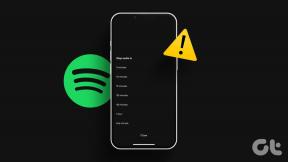8 características que hacen de Mercury su próximo navegador iOS predeterminado
Miscelánea / / February 11, 2022
El otro día estaba buscando un navegador en iOS donde pudiera usar extensiones y bloquear anuncios en sitios web molestos. Ojalá algo similar a Navegador Dolphin en Android. Después de buscar un rato llegué a Página de Mercury Browser en la App Store y me impresionó la cantidad de características que los desarrolladores han comercializado. Naturalmente, decidí probarlo.

Cinco días después, Mercurio ahora es mi navegador por defecto en iOS y ha reemplazado a Safari e incluso a Chrome con su extraordinario conjunto de características. Así que echa un vistazo a las 8 razones principales para cambiar a esta nueva aplicación y ver cómo se suma a tu experiencia de navegación en iOS.
Bloquear anuncios en sitios web
Como bloguero, estoy en contra de la idea de bloquear anuncios en sitios web. Estos son necesarios para que personas como nosotros obtengamos nuestro café diario. Pero luego, hay algunos sitios web que realmente pueden irritarlo con anuncios emergentes masivos, lo que dificulta un poco la navegación en los teléfonos inteligentes.
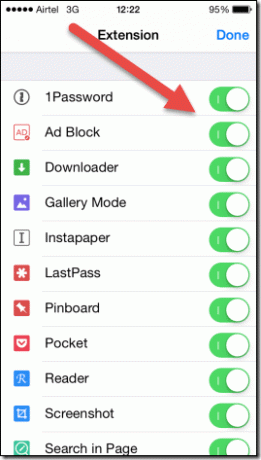
El navegador Mercury viene con un complemento incorporado que puede bloquear anuncios comunes en todos los sitios web que visita. El complemento está en un estado desactivado de forma predeterminada y se puede activar usando el menú del navegador. No hay una opción avanzada para usar selectivamente el complemento en sitios web específicos, así que asegúrese de usarlo sabiamente.
Complemento de integración a LastPass, Instapaper, Pocket
El navegador Mercury viene con integración incorporada a servicios como Ultimo pase y Bolsillo, convirtiendo la navegación en una experiencia más rica. Una persona que usa Lastpass sabrá el valor de poder usarlo en un navegador móvil. Y como el servicio lo proporciona una extensión, es completamente gratuito sin actualizar a una membresía premium.
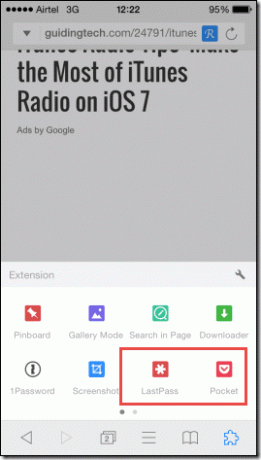
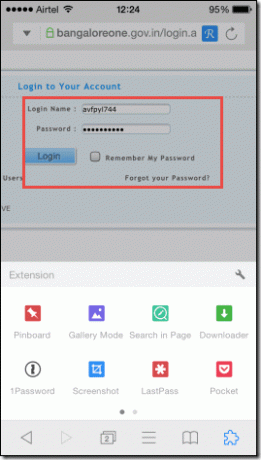
El modo de galería es una dulce integración para complementos que le permite ver todas las fotos de una página en particular en una galería de estilo iOS. A partir de entonces, puede optar por guardar estas fotos directamente en el carrete de la cámara. Muy útil si estás buscando imágenes en Google.
Configuraciones de accesibilidad útiles
Mientras lee un artículo, hay algunas cosas como el brillo, el tamaño de la fuente y la rotación automática de la pantalla que pueden molestarlo. Pero si eres usuario de Mercury, todas estas opciones se pueden controlar desde la configuración del navegador.

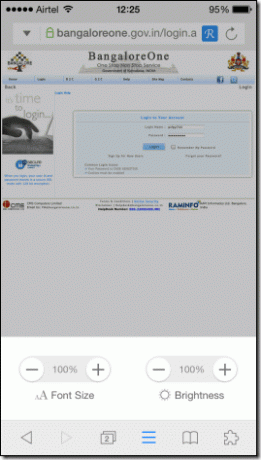
En el Ajustes menú, puede aumentar o disminuir el tamaño de fuente junto con el brillo sin salir de la aplicación. También puede bloquear la rotación de la pantalla en modo vertical al leer.
Tomar captura de pantalla, anotar y compartir
Presionando el Energía y Botón de inicio simultáneamente es todo lo que necesita para tomar una captura de pantalla en iOS. Pero con la utilidad de captura de pantalla de Mercury, puede tomar una captura de pantalla de una parte selectiva de su pantalla. Eso no es todo, puede resaltar un área o marcar puntos importantes usando cuadros y flechas en la herramienta.
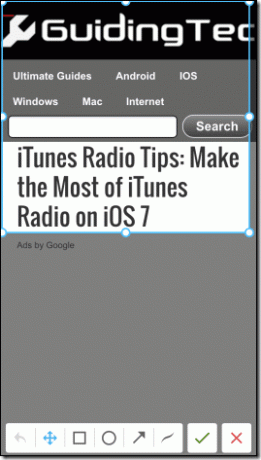
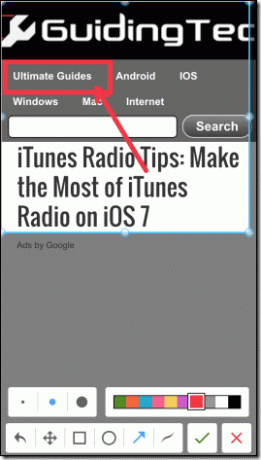
La herramienta de anotación es muy fácil de usar y una vez que haya terminado, le da la opción de compartir en Facebook, correo electrónico o muchos otros sitios web de redes sociales. Mucho más fácil que tomar una captura de pantalla y adjuntarla manualmente.
Temas para embellecer toda la experiencia de navegación
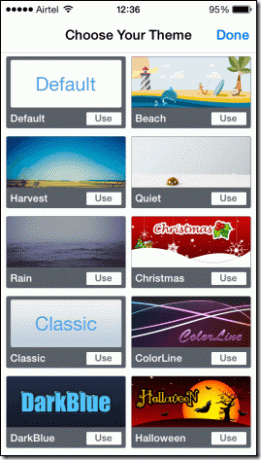
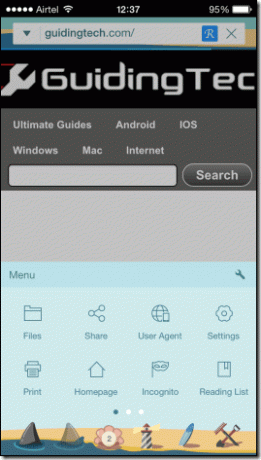
¿No te gusta el mismo viejo navegador blanco y negro en tu iOS? En Mercury, puede agregar algunos colores a su experiencia de navegación. Tocando en el Temas opción en el menú de configuración, obtienes docenas de temas entre los que puedes seleccionar. Todos estos temas son gratuitos y puede alternar entre ellos cuando lo desee.
Suplantar cualquier otro navegador
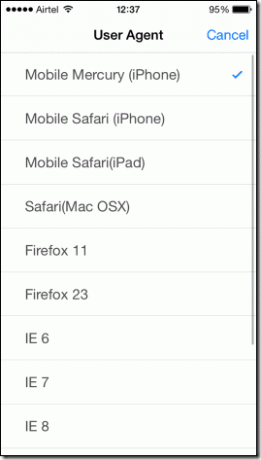
Si una página web no es compatible con Mercury y te da un mensaje como Mejor visto en Internet Explorer (no te rías, hay algunos sitios que todavía hacen eso), Mercury aún te tiene cubierto. De las opciones, puede seleccionar Agente de usuario y abra la página web como se cargaría en navegadores como Firefox, Safari e Internet Explorer.
Soporte de gestos y sacudidas
¿Sigues usando el botón Atrás de tu navegador para volver a una página y cambiar entre pestañas? Eso es demasiado de la vieja escuela para los usuarios de Mercury. En el menú de configuración, puede configurar varios gestos multitáctiles y una acción de agitación del dispositivo para optimizar su experiencia de navegación.
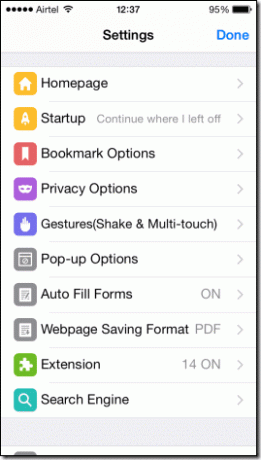
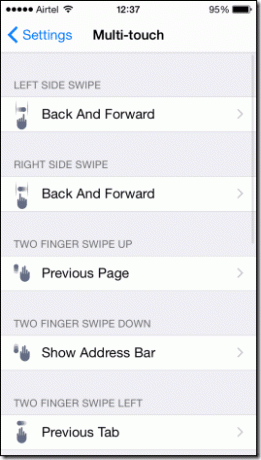
Las acciones vienen con disparadores preestablecidos, pero puede cambiarlos a su gusto. Utilizo el mecanismo de agitación para recargar la página web, pero siéntete libre de elegir entre 28 acciones diferentes.
Integración con almacenamiento en la nube
Por último, pero no menos importante, Mercury le brinda una integración perfecta con servicios de almacenamiento en la nube como Dropbox, Google Drive, OneDrivey Box para descargar archivos directamente y guardarlos en su cuenta de almacenamiento en la nube.
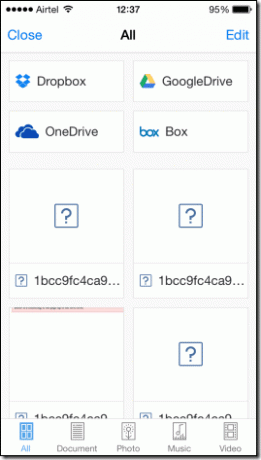
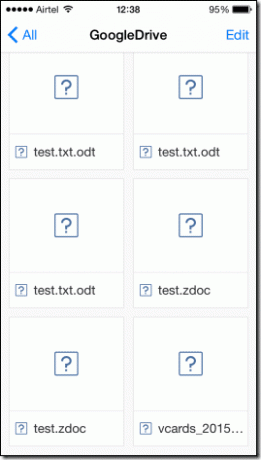
Mercury funciona con un acelerador de descargas incorporado que administra sus descargas y las mantiene en un solo lugar mediante la utilidad de administración de archivos.
Conclusión
Estas fueron algunas de las características principales del navegador Mercury y permítanme decir en voz alta que es solo el comienzo. Debe instalarlo y experimentar las funciones usted mismo para tener una idea real, y dígame si me equivoco al decir que actualmente es el mejor navegador para iOS que existe.
Última actualización el 03 febrero, 2022
El artículo anterior puede contener enlaces de afiliados que ayudan a respaldar a Guiding Tech. Sin embargo, no afecta nuestra integridad editorial. El contenido sigue siendo imparcial y auténtico.